大括号怎么打,图文详解word大括号怎么输入
- 2018-09-06 11:44:02 分类:常见问题
平时在word中输入符号时,如果键盘上可以直接按键盘输入,或加组合键输入,如果键盘上没有可以在word的符号里插入选择对应的符号。这不,有用户就遇到了word大括号怎么输入,下面,小编给大家分享word大括号的输入经验。
对于一名试卷编辑工作者,经常要用到各种各样的特殊符号。其中,不乏在电脑上很难打出来的特殊字符。比如:大括号字符,你懂的大括号怎么打出来吗?在word大括号怎么输入?下面,小编给大家带来了word大括号的输入讲解图文。
word大括号怎么输入
打开word文档,找到你想要添加大括号的内容。

输入大括号示例1
在word菜单栏选择插入,找到插图选项栏里的“形状”选项。
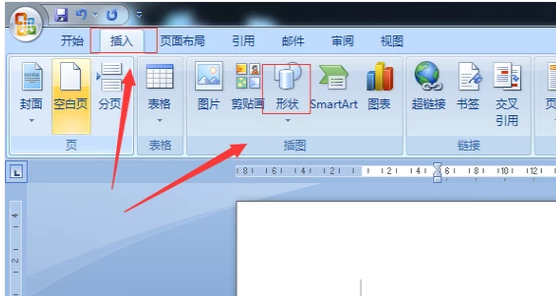
word示例2
点击形状后可以看到各类形状选项,我们要使用的大括号就在基本形状栏。
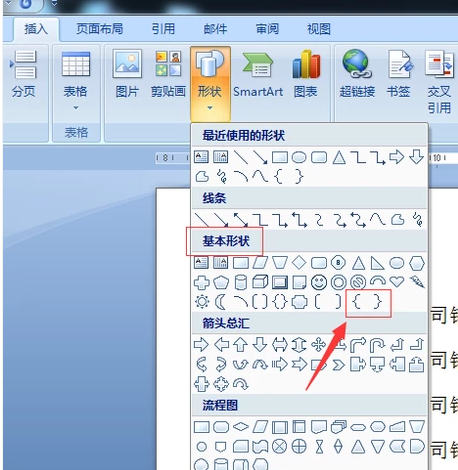
输入大括号示例3
点击要添加的大括号标志,成功在文本栏添加大括号。
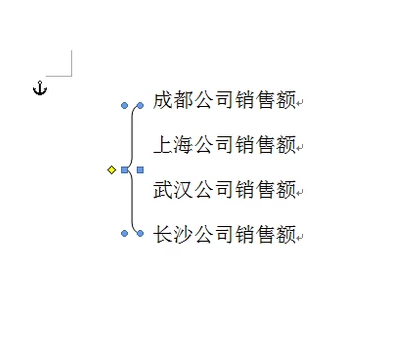
word示例4
在菜单栏里出现“格式”列,用户可以根据自己的需求设置大括号的各类参数。

word示例5
以上就是word大括号的输入方法。